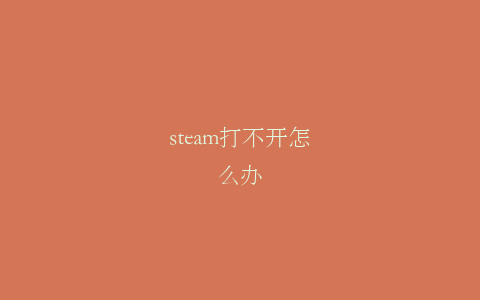
如果 Steam 打不开,可以尝试以下步骤来解决问题:
1. 检查网络连接
确保网络连接正常,可以尝试打开其他网站或应用确认网络状态。如果网络不稳定,Steam可能无法正常启动。
2. 重启电脑和路由器
有时电脑或路由器的临时问题会导致 Steam 无法启动。重启电脑和路由器后,再尝试打开 Steam。
3. 以管理员身份运行 Steam
某些权限问题可能阻止 Steam 启动,您可以尝试以管理员身份运行 Steam:
- 右键单击 Steam 图标,选择“以管理员身份运行”。
4. 清理 Steam 缓存文件
Steam 的缓存文件可能会损坏,导致无法启动。可以删除临时文件,重新启动 Steam:
- 按 Win + R 打开运行窗口,输入 %temp% 并按 Enter。
- 在文件夹中找到 Steam 文件夹并删除其中的内容,保留
Steam.exe和steamapps文件夹。
5. 重命名或删除 ClientRegistry.blob
该文件记录了 Steam 的一些设置,可能会导致启动问题:
- 找到 Steam 安装目录(默认路径为 C:Program Files (x86)Steam)。
- 删除或重命名 ClientRegistry.blob 文件,Steam 会自动重新生成该文件。
6. 关闭防火墙和安全软件
有时候防火墙或杀毒软件会阻止 Steam 运行。可以尝试暂时关闭它们,然后重启 Steam,看看是否解决问题。如果有效,可以添加 Steam 为防火墙的信任程序。
7. 更新或重装 Steam 客户端
- 更新 Steam:有时是版本问题导致无法打开。尝试从官网下载安装最新的 Steam 客户端。
- 重装 Steam:如果其他方法无效,可以考虑卸载并重新安装 Steam 客户端。重装时建议保留
steamapps文件夹,以防止游戏数据丢失。
8. 确保系统和显卡驱动更新
Steam 启动可能依赖一些系统更新或显卡驱动的支持。检查 Windows 更新并确保显卡驱动为最新版本。
9. 检查 Steam 服务器状态
在某些情况下,Steam 服务器问题会导致客户端无法登录或启动。可以访问 Steam 状态 页面查看服务器状态。
如果经过以上方法仍无法解决问题,建议联系 Steam 客服寻求进一步的帮助。希望这些方法能帮您解决 Steam 打不开的问题!
























